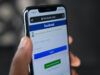Come iscriversi a Facebook per la seconda volta
Ti eri cancellato da Facebook ma adesso hai cambiato idea e vorresti iscriverti nuovamente al social network numero uno al mondo? Vorresti creare un account secondario su Facebook per aver raggiunto il limite di amicizie sul tuo profilo primario o per effettuare alcuni test? Allora sei capitato nel posto giusto al momento giusto.
Con la guida di oggi, vedremo infatti come iscriversi a Facebook per la seconda volta per creare un profilo secondario oppure in caso di ripensamenti dopo la cancellazione del proprio account. In entrambi i casi, si tratta di un'operazione molto semplice e che richiede pochissimo tempo per essere portata a termine, devi credermi.
Se sei quindi realmente intenzionato a scoprire in che modo bisogna procedere per riuscire a iscriversi a Facebook per la seconda volta, ti suggerisco di prenderti qualche minuto tutto per te, di metterti ben comodo e di concentrarti sulla lettura delle indicazioni che trovi qui sotto. Scommetto che alla fine potrai dirti più che soddisfatto e che in caso di necessità sarai anche pronto e ben felice di fornire tutte le spiegazioni del caso ai tuoi amici desiderosi di ricevere una dritta analoga.
Indice
- Informazioni preliminari
- Come iscriversi a Facebook per la seconda volta: profili aggiuntivi
- Come iscriversi a Facebook per la seconda volta: account aggiuntivi
Informazioni preliminari

A partire da settembre 2023, Facebook ha implementato una funzionalità interessante per alcuni utenti: è possibile creare diversi profili personali all'interno del proprio account principale. In altre parole, ogni utente può creare fino a quattro di questi profili personali extra all'interno del proprio account principale di Facebook, così da rendere l'esperienza su questo social network più personalizzata. È importante sottolineare, però, che c'è un limite di 72 ore per la creazione di un profilo, dopo che ne è stato già creato uno.
Il profilo principale deve continuare a utilizzare il nome reale dell'utente, ma per i profili aggiuntivi è possibile scegliere nomi diversi. Questa flessibilità consente una maggiore personalizzazione dei profili extra, ma è fondamentale rispettare alcune regole: non è consentito utilizzare questi profili per impersonare o falsificare la propria identità e, inoltre, tutti i nuovi profili personali aggiuntivi devono attenersi rigorosamente ai Termini di Servizio di Facebook e alle politiche del social network. Se un utente infrange in modo ripetuto queste politiche attraverso uno qualsiasi dei suoi profili personali aggiuntivi, potrebbero essere prese misure appropriate non solo sul nuovo profilo, ma anche sull'account principale e su tutti gli altri profili associati.
Inoltre, è importante segnalare che le impostazioni di notifica e privacy dei nuovi profili non vengono ereditate da altri profili, nemmeno da quello principale. Pertanto, è consigliabile verificare e, se necessario, aggiornare manualmente le impostazioni di notifica e privacy sul nuovo profilo creato. Per ulteriori dettagli su come fare ciò, puoi consultare questo tutorial dedicato proprio all'argomento.
Come iscriversi a Facebook per la seconda volta: profili aggiuntivi
Adesso che hai tutte le informazioni che ti servono per comprendere l'argomento, vediamo insieme come raggiungere il tuo obiettivo con la funzionalità di Facebook per la creazione di profili aggiuntivi nell'account. Le procedure che ti indicherò sono da effettuare su smartphone e tablet oppure sul tuo browser di navigazione Web agendo da PC.
Smartphone e tablet
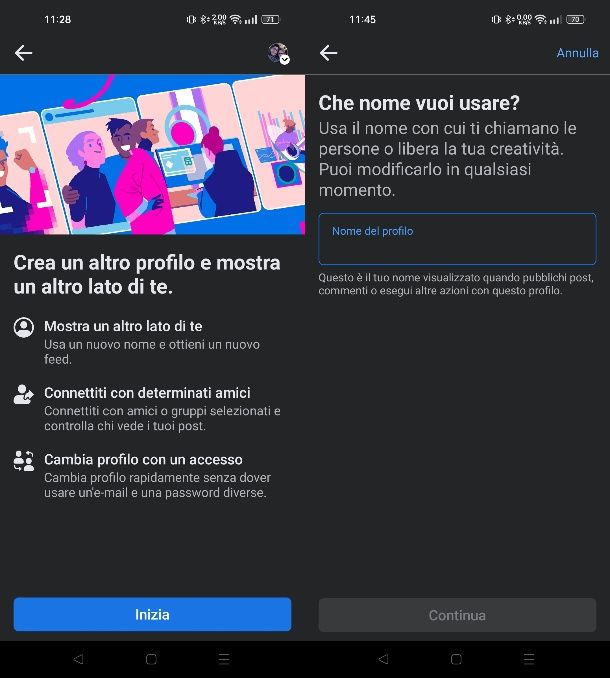
Vuoi creare un nuovo profilo su Facebook agendo dal tuo dispositivo Android o iPhone/iPad? in questo caso, avvia l'app Facebook per Android (e store alternativi) o iOS/iPadOS, che trovi nella home screen del tuo dispositivo e accedi al tuo account. Fatto ciò, nella schermata principale, fai tap sull'icona del menu (quella con le tre linee orizzontali) e poi premi sull'icona ▼ accanto al tuo nome del profilo su Android, mentre su iOS/iPadOS pigia sull'icona (…).
Adesso, nel riquadro inferiore, premi il pulsante Crea nuovo profilo e poi successivamente su quello denominato Inizia. Nella schermata che ti viene mostrata, dai un nome al tuo nuovo profilo tramite la casella Nome del profilo e, quando hai fatto, fai tap sul tasto Continua.
Puoi anche personalizzare ulteriormente il tuo profilo aggiungendo un'immagine di copertina e una foto del profilo. Inoltre, puoi decidere un nome utente personalizzato che verrà visualizzato dopo il simbolo @ (ad esempio, @nomeutente). Una volta completate queste semplici operazioni, premi prima sul tasto Continua e poi sul pulsante Crea profilo. Ora, devi attendere un attimo mentre il tuo nuovo profilo viene creato e vieni reindirizzato a un'ulteriore pagina di configurazione.
In questa sezione, puoi modificare alcune informazioni sul tuo profilo: puoi modificare l'immagine del profilo e di copertina, aggiungere amici alla tua lista, unirti a gruppi e seguire pagine e utenti di tuo interesse. La sezione più importante è quella relativa alla privacy del tuo profilo: fai tap sul tasto Gestisci impostazioni per personalizzare le tue preferenze sulla privacy, come chi può taggarti, chi può leggere i tuoi post e chi può interagire con te. Se invece preferisci mantenere le impostazioni predefinite, puoi semplicemente premere sulla voce Fine.
Infine, nel riquadro che ti viene mostrato, puoi decidere se desideri ricevere le notifiche del tuo nuovo profilo all'interno del tuo profilo principale, attivando o disattivando l'apposita levetta. Ora, sei pronto per gestire il tuo nuovo profilo su Facebook come qualsiasi altro profilo, seguendo le indicazioni fornite in questo tutorial.
Computer
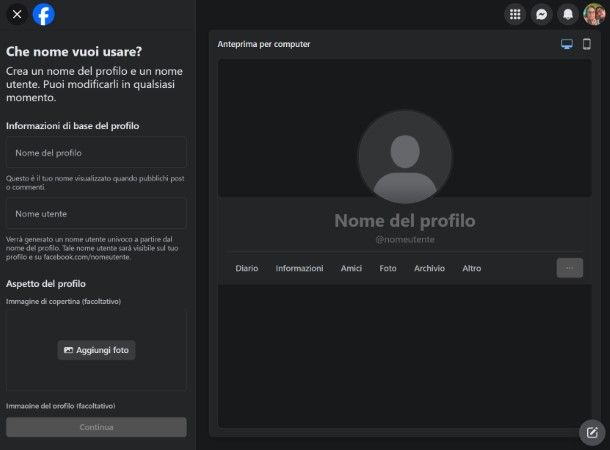
Se desideri creare nuovi profili sul tuo account Facebook dal tuo computer tramite il browser, ci sono alcuni semplici passaggi da seguire. Inizialmente, devi raggiungere la pagina principale del social network e effettua dunque il login con le tue credenziali (se necessario).
Fatto ciò, nell'angolo in alto della schermata, fai clic sulla tua foto profilo del profilo e, nel menu a discesa che compare, seleziona l'opzione Vedi tutti i profili e successivamente fai clic sul tasto Crea nuovo profilo. Ora ti troverai su una nuova schermata dedicata alla personalizzazione del tuo profilo: inserisci il nome che desideri assegnare al profilo nella casella Nome del profilo e successivamente il tuo username (il nome che segue il simbolo @). Non dimenticare di aggiungere una foto del profilo e una foto di copertina, tramite l'apposito tasto Aggiungi foto nelle rispettive sezioni. Una volta completato questo passaggio, fai clic prima sul tasto Continua e poi su Crea profilo.
Una volta terminata questa procedura, sarai reindirizzato al tuo nuovo profilo e ti verrà chiesto di configurarlo ulteriormente attraverso una schermata suddivisa in diverse sezioni. Utilizzando questa schermata, puoi modificare o aggiungere una nuova immagine di copertina e del profilo, trovare e aggiungere amici, iscriverti a gruppi di interesse, seguire pagine e utenti che ti interessano, e anche rivedere le tue impostazioni sulla privacy sotto l'opzione Gestisci impostazioni.
Una volta che avrai completato tutte queste personalizzazioni, fai clic su pulsante Fine e sarai pronto a utilizzare il tuo nuovo profilo Facebook, seguendo i passaggi che ho preparato per te in questo mio tutorial dedicato all'argomento.
Come iscriversi a Facebook per la seconda volta: account aggiuntivi

Se hai cancellato il tuo account Facebook e adesso vorresti crearne uno nuovo per la seconda volta oppure ti trovi nella situazione di voler creare un account Facebook secondario da affiancare quello tuo principale, devi sapere che la procedura da effettuare è molto semplice.
Per prima cosa, ci tengo a precisarti che, nel caso tu sia già munito di un account Facebook e volessi crearne uno secondario, è preferibile utilizzare la funzionalità relativa ai profili, di cui ti ho parlato nel dettaglio nel capitolo precedente, in quanto violerebbe i Termini di Servizio della piattaforma di social network.
Ciò nonostante, posso consigliarti la lettura di questi miei tutorial che possono sicuramente aiutarti in tal senso: quello su come disconnetterti da Facebook e poi quello su come creare un account Facebook.

Autore
Salvatore Aranzulla
Salvatore Aranzulla è il blogger e divulgatore informatico più letto in Italia. Noto per aver scoperto delle vulnerabilità nei siti di Google e Microsoft. Collabora con riviste di informatica e cura la rubrica tecnologica del quotidiano Il Messaggero. È il fondatore di Aranzulla.it, uno dei trenta siti più visitati d'Italia, nel quale risponde con semplicità a migliaia di dubbi di tipo informatico. Ha pubblicato per Mondadori e Mondadori Informatica.